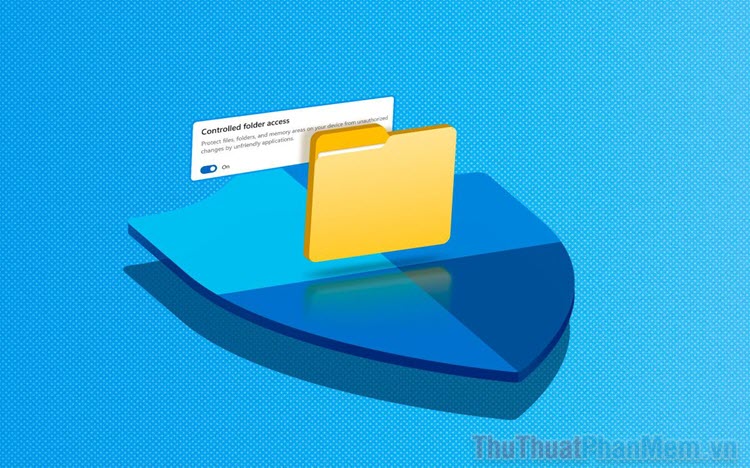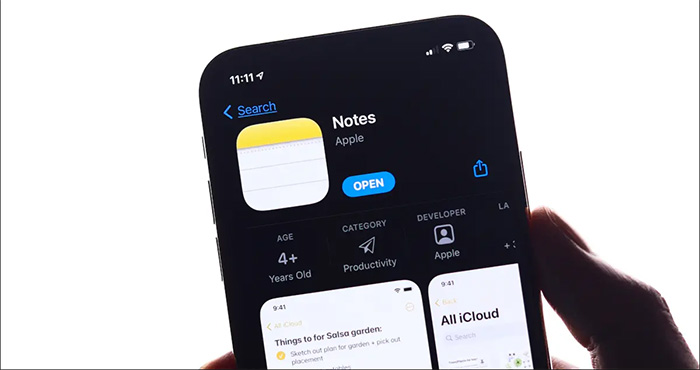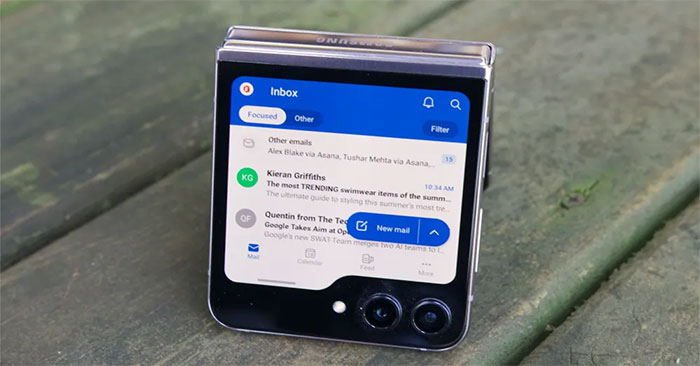Microsoft 新增了 DNS over HTTPS (DoH) 功能,以增強 Windows 11 的安全性和隱私性。
當您連線到 Internet 上的網站或伺服器時,您的電腦必須向網域名稱系統 (DNS) 伺服器查詢與主機名稱關聯的 IP 位址。
DoH 允許您的電腦透過加密的 HTTPS 連線而不是透過純文字 DNS 查找來執行這些 DNS 查找。這使得您的網路服務供應商 (ISP) 和監控機構無法取得您的資訊。
DoH 甚至透過監控 DNS 流量來幫助使用者存取被封鎖的網站。
微軟最初在 Windows 10 20185 版本中為 Windows Insider 計劃用戶發布了 DoH 以進行測試,但在幾個版本後他們將其刪除。
現在,微軟在 Windows 11 上重新啟用了 DoH,用戶可以在 Windows 11 Insider Preview 版本上直接體驗它。
 如何為 Windows 11 中的所有應用程式啟用 DNS over HTTPS 圖 1
如何為 Windows 11 中的所有應用程式啟用 DNS over HTTPS 圖 1
如何透過 HTTPS 啟用 DNS Windows 11
首先,要在 Windows 11 上體驗 DoH,必須先安裝 Windows 11 Insider Preview。您可以參考以下文章如何加入Windows Insider計畫體驗Windows 11 Insider Preview:
然後,請按照以下步驟在 Win 11 上啟用 DoH:
- 按訪問設定視窗+我或點選開始然後點擊設定
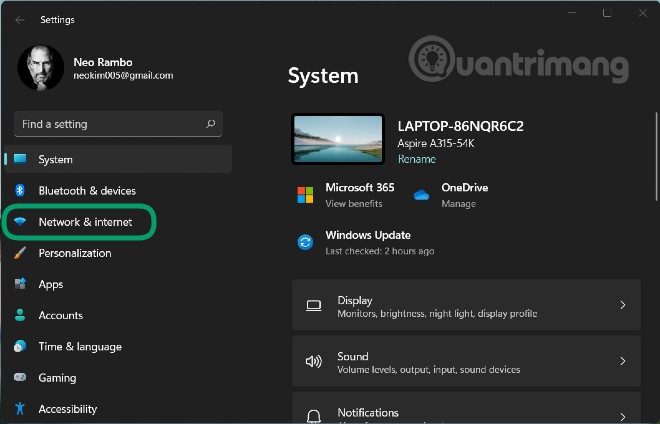 如何為 Windows 11 中的所有應用程式啟用 DNS over HTTPS 圖 2
如何為 Windows 11 中的所有應用程式啟用 DNS over HTTPS 圖 2
- 您前往網路和網際網路設定
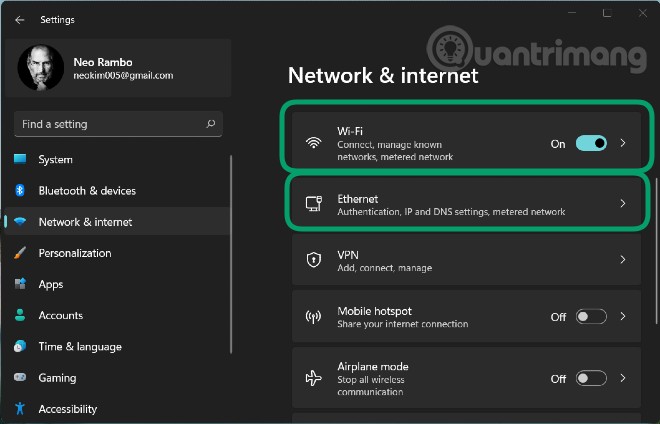 如何為 Windows 11 中的所有應用程式啟用 DNS over HTTPS 圖 3
如何為 Windows 11 中的所有應用程式啟用 DNS over HTTPS 圖 3
- 在這裡,點擊無線上網或者乙太網路根據您的需要,然後選擇編輯於DNS伺服器分配部分 。透過 WiFi 網絡,您可以找到DNS 伺服器分配硬體特性部分 。
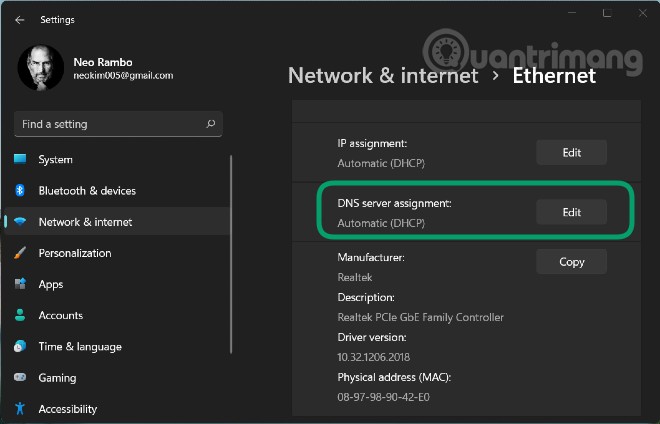 如何為 Windows 11 中的所有應用程式啟用 DNS over HTTPS 圖 4
如何為 Windows 11 中的所有應用程式啟用 DNS over HTTPS 圖 4
- 在新視窗中,點擊下面的下拉式選單編輯 DNS 設定並選擇手動的
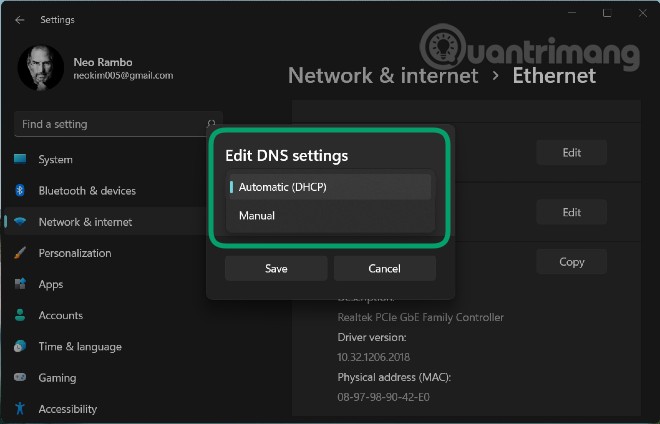 如何為 Windows 11 中的所有應用程式啟用 DNS over HTTPS 圖 5
如何為 Windows 11 中的所有應用程式啟用 DNS over HTTPS 圖 5
- 你打開按鈕IPv4從離開到在然後在裡面輸入你喜歡的DNS首選 DNS框(例如 1.1.1.1)
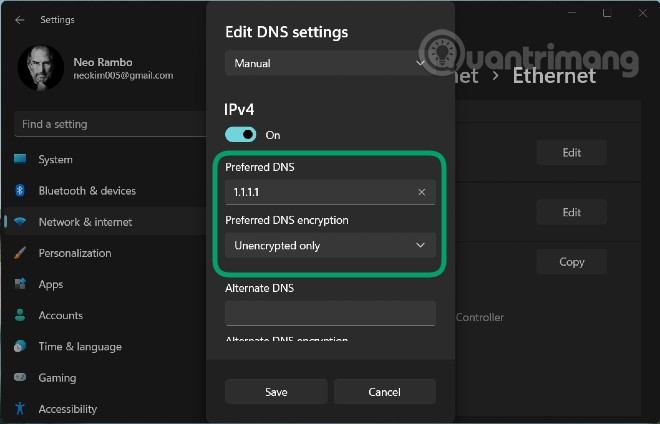 如何為 Windows 11 中的所有應用程式啟用 DNS over HTTPS 圖 6
如何為 Windows 11 中的所有應用程式啟用 DNS over HTTPS 圖 6
- 完成後,首選 DNS 加密下面的方塊將會啟用,供您選擇所需的加密方法。這些包括:
- 僅未加密- 使用標準未加密的 DNS
- 僅加密(透過 HTTPS 的 DNS)- 僅使用 DoH 伺服器
- 首選加密,允許不加密- 嘗試使用 DoH 伺服器,但如果沒有可用伺服器,將回退到標準的不安全 DNS 加密
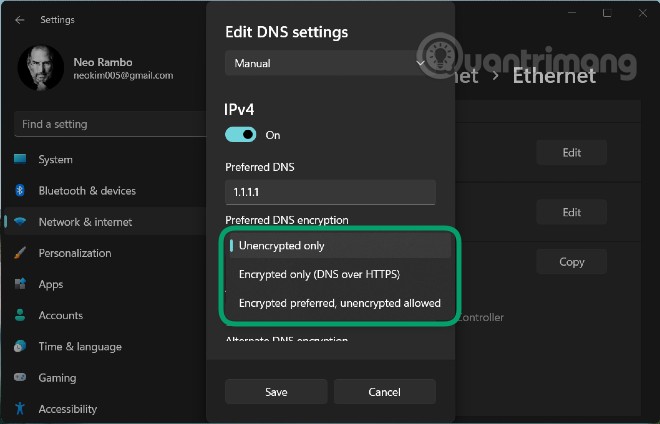 如何為 Windows 11 中的所有應用程式啟用 DNS over HTTPS 圖 7
如何為 Windows 11 中的所有應用程式啟用 DNS over HTTPS 圖 7
- 您選擇 DNS 安全性方法,然後按一下節省
- 此外,您還可以在備用 DNS 加密部分 。當然,您也可以選擇備份 DNS 的安全性方法。
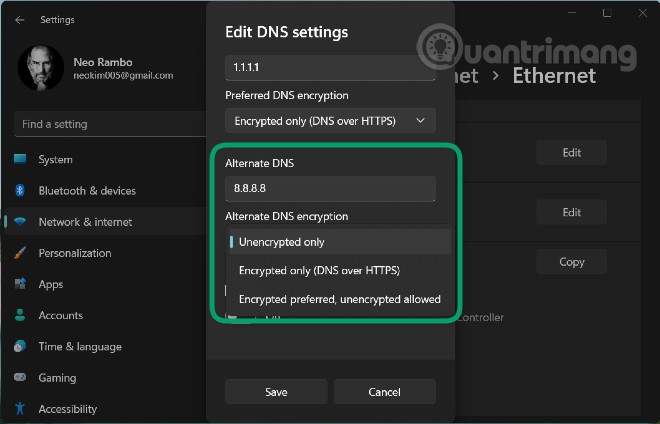 如何為 Windows 11 中的所有應用程式啟用 DNS over HTTPS 圖 8
如何為 Windows 11 中的所有應用程式啟用 DNS over HTTPS 圖 8
在 Windows 11 上支援 DoH 的 DNS 伺服器
目前,微軟表示以下 DNS 伺服器支援 DoH,並且可以被 Windows 11 的 DNS over HTTPS 功能自動使用:
- Cloudflare:1.1.1.1 和 1.0.0.1
- Google:8.8.8.8 和 8.8.8.4
- Quad9:9.9.9.9 和 149.112.112.112
如何檢查 Windows 11 上是否配置了 DNS over HTTPS
若要檢查 Windows 11 上是否設定了 DNS over HTTPS,可以使用下列命令:
使用netsh:
netsh dns show encryption使用 PowerShell:
Get-DnsClientDohServerAddressMicrosoft 還允許管理員使用以下命令建立自己的 DoH 伺服器:
使用netsh:
netsh dns add encryption server=[resolver-IP-address] dohtemplate=[resolver-DoH-template] autoupgrade=yes udpfallback=no使用 PowerShell:
Add-DnsClientDohServerAddress -ServerAddress '[resolver-IP-address]' -DohTemplate '[resolver-DoH-template]' -AllowFallbackToUdp $False -AutoUpgrade $True透過群組原則管理 DoH
Microsoft 也新增了透過群組原則管理 Windows 11 DNS over HTTPS 設定的功能。 Microsoft 在「電腦設定」>「管理範本」>「網路」>「DNS 用戶端」下新增了一項名為「透過 HTTPS (DoH) 名稱解析設定 DNS」的政策。
- 首先,透過按一下「開始」開啟群組原則,然後鍵入gpedit.msc,然後按進入。請注意,群組原則不支援 Windows 11 家用版。
- 然後你去電腦設定 > 管理範本 > 網路 > DNS 用戶端
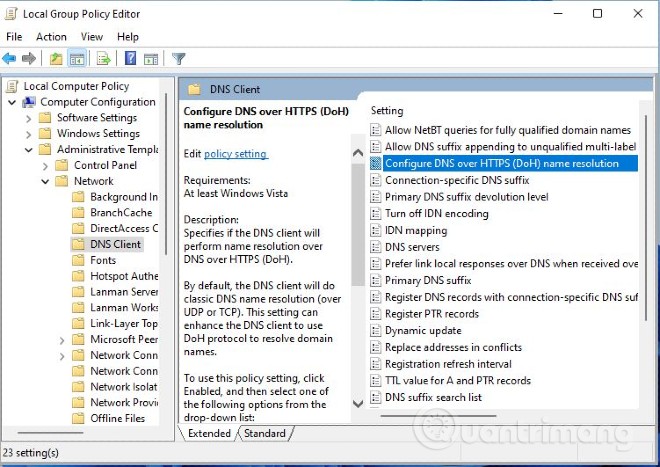 如何為 Windows 11 中的所有應用程式啟用 DNS over HTTPS 圖 9
如何為 Windows 11 中的所有應用程式啟用 DNS over HTTPS 圖 9
- 尋找設定 DNS over HTTPS (DoH) 名稱解析在右側窗格中並雙擊它
- 您可以在此啟用/停用或設定 DoH
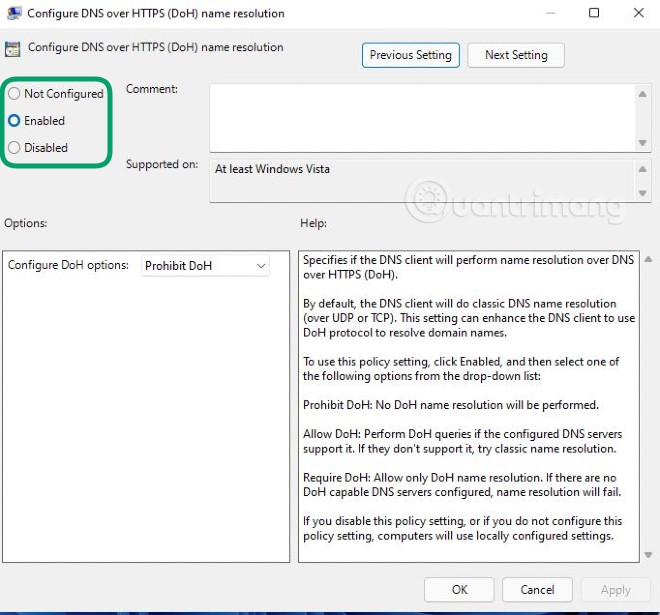 如何為 Windows 11 中的所有應用程式啟用 DNS over HTTPS 圖 10
如何為 Windows 11 中的所有應用程式啟用 DNS over HTTPS 圖 10
祝你好運!
5 ★ | 1 票